Formato Condicional Si la Celda Contiene un Texto Específico – Excel y Google Sheets
Este tutorial demostrará cómo resaltar las celdas si contienen un texto específico utilizando el Formato Condicional en Excel y Google Sheets.
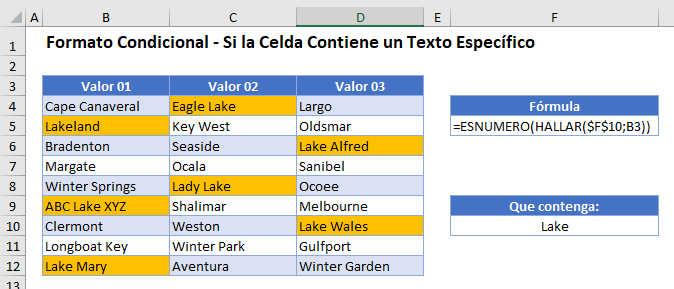
Resaltar Celdas con Texto Específico
Utilizar una Fórmula
Para resaltar celdas con cierto texto definido en otra celda, puede utilizar una fórmula en Formato condicional.
- Seleccione el rango al que desea aplicar el formato.
- En la cinta de opciones, seleccione Inicio > Formato condicional > Nueva regla.
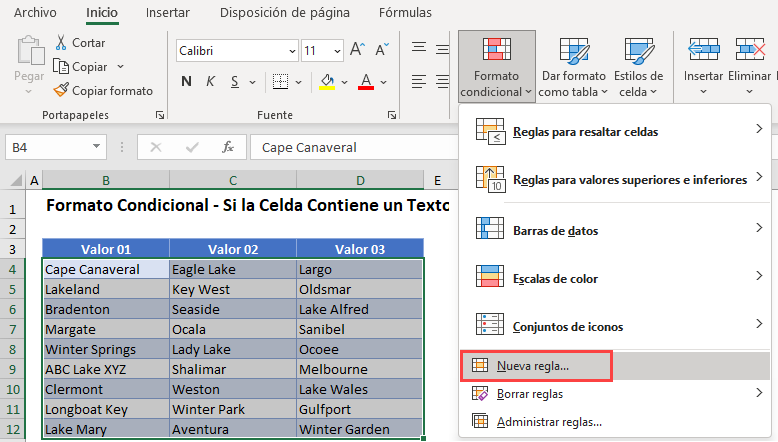
- Seleccione Usar una fórmula para determinar las celdas a las que aplicar el formato, e introduzca la siguiente fórmula (utilizando las funciones HALLAR e ESNUMERO):
=ESNUMERO(HALLAR($F$10;B4))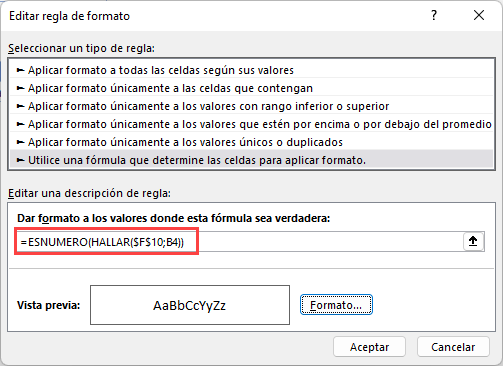
- La celda F10 necesita ser bloqueada como una referencia absoluta. Puedes hacerlo utilizando el signo $ alrededor de los indicadores de fila y columna, o pulsando F4 en el teclado.
- Haz clic en el botón Formato y selecciona el formato deseado.
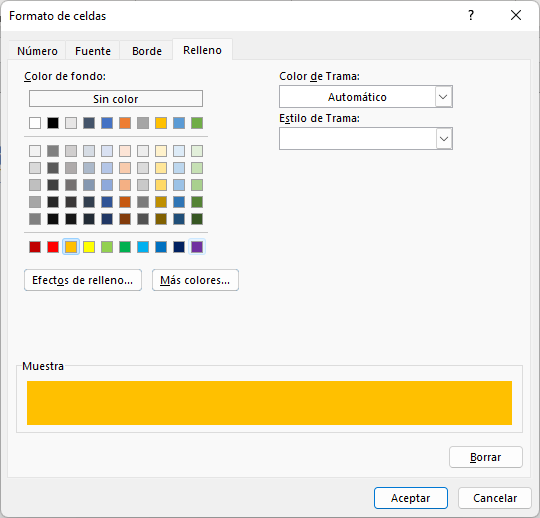
- Haz clic en Aceptar, y luego en Aceptar de nuevo para volver al Administrador de Reglas de Formato Condicional.

- Haz clic en Aceptar para aplicar el formato a tu rango seleccionado.
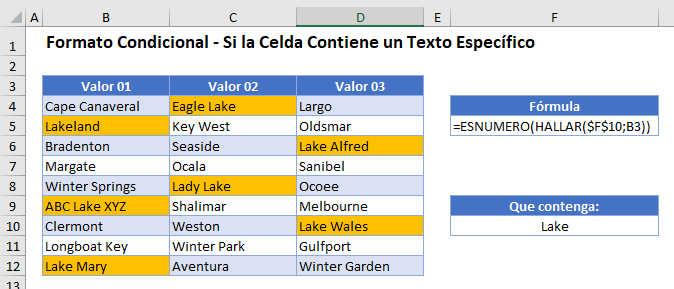
Esta fórmula devuelve VERDADERO cuando una celda contiene el texto almacenado en F10 y formatea esas celdas en consecuencia.
Notas:
- Para encontrar el texto que distingue entre mayúsculas y minúsculas en su celda, utilice la función ENCONTRAR en lugar de la función HALLAR en su fórmula.
- También puedes resaltar todas las celdas con cualquier texto en ellas.
- Para encontrar simplemente celdas con un texto específico, vea Cómo buscar y seleccionar celdas específicas.
Regla de Formato Condicional Incorporada
Otra opción es usar una de las reglas por defecto que están en Excel para encontrar si el texto que requiere está en las celdas seleccionadas.
- Selecciona las celdas que necesites y luego haz clic en Inicio > Formato condicional > Reglas para resaltar celdas > Texto que contiene
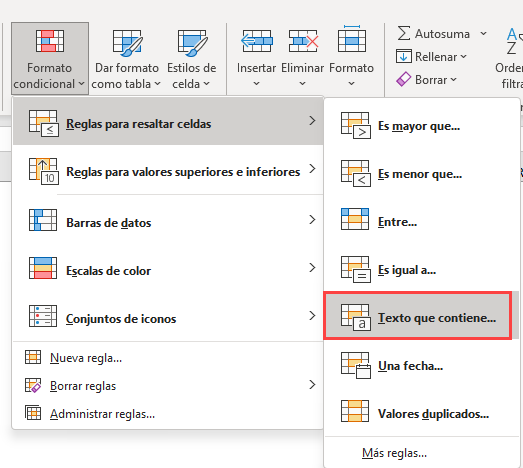
- Selecciona la celda F10 para indicar el texto a encontrar y luego selecciona el formato que deseas aplicar.
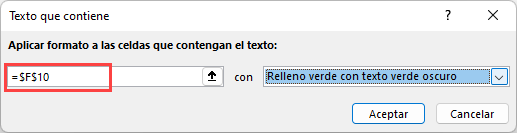
- Haz clic en Aceptar.
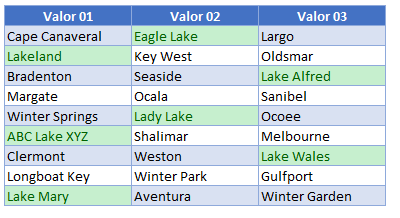
Resaltar Celdas con Texto Específico en Google Sheets
Resaltar celdas en función de su texto es similar en Google Sheets.
- Resalte las celdas a las que desea aplicar el formato y vaya a Formato> Formato condicional.
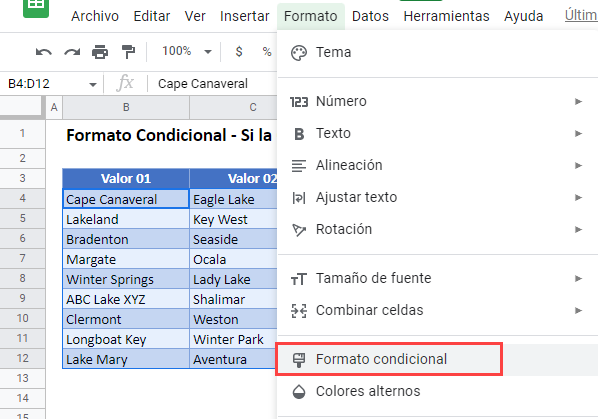
- La sección Aplicar al intervalo ya está rellenada.
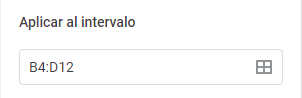
- En la sección Reglas de formato, selecciona Fórmula personalizada es y escribe la misma fórmula utilizada en Excel anteriormente.
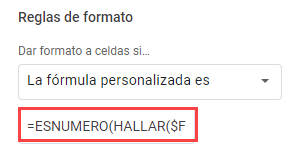
- Selecciona el estilo de relleno para las celdas que cumplen los criterios.
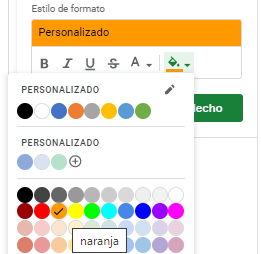
- Haz clic en Hecho para aplicar la regla.
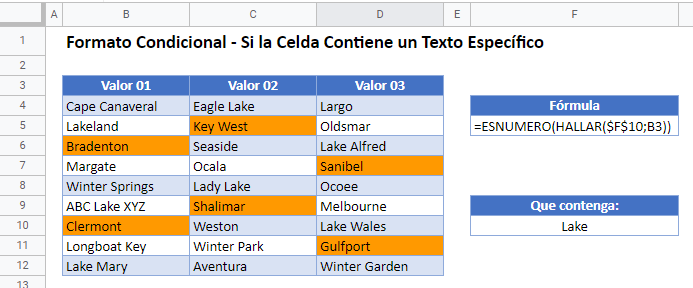
Al igual que en Excel, también se puede aplicar el formato condicional seleccionando «El texto contiene» en lugar de «La fórmula personalizada es» en la sección Reglas de formato del cuadro Reglas de formato condicional.


